Windows 10 Tutorial: Membuat Picture Password
Pada artikel Windows 10 Tutorial sebelumnya sempat dibahas bagaimana menggunakan Microsoft Account sebagai akun untuk masuk ke perangkat yang menggunakan Windows 10. Jika Anda merupakan tipe orang yang sulit mengingat kata kunci maka Windows 10 memiliki fitur yang cocok untuk Anda tanpa harus berkompromi terhadap keamanan perangkat Anda.
Windows 10 mendukung penggunakan Picture Password. Fitur yang pertama kali dikenalkan di Windows 8 ini dihadirkan kembali di Windows 10. Bagi pengguna Windows 7 yang langsung melakukan upgrade tanpa melalui Windows 8 maka fitur ini merupakan hal yang baru.
Dengan Picture Password, Anda hanya cukup memilih gambar yang diinginkan sebagai syarat otentikasi dan gerakan yang diperlukan untuk membuka perangkat (laptop atau PC Windows 10). Komputer Anda juga tidak harus perangkat layar sentuh karena picture password juga mendukung gerakan menggunakan mouse.
Ikuti langkah berikut ini untuk membuat picture password dikomputer Anda:
- Hubungkan Microsoft Account ke perangkat Anda.
- Buka Settings dan pilih Accounts. Lalu pilih Sign-in options.
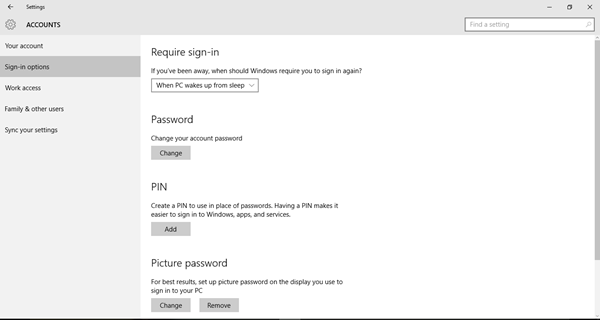
- Pada pilihan Picture Password pilih tombol Add jika hal ini sudah pernah dilakukan pilih tombol Change.
- Masukkan kata kunci Microsoft Account ketika ditanyakan
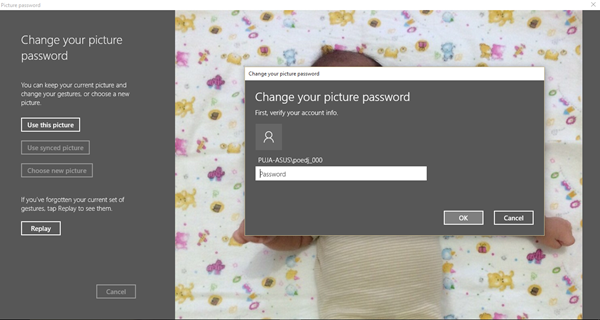
- Dari sisi kiri, pilih Choose new picture untuk memilih gambar yang ingin digunakan sebagai password.
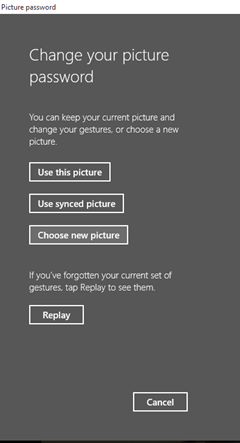
- Ketika Anda sudah memilih gambar pilih Use this picture.
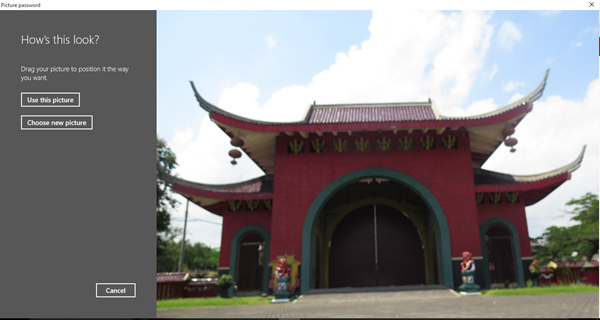
- Lalu simpan tiga gerakan yang diperlakukan terhadap gambar dan ulangi agar sistem dapat menyimpan pola tersebut. Selanjutnya pola tersebut akan menjadi picture password Anda.
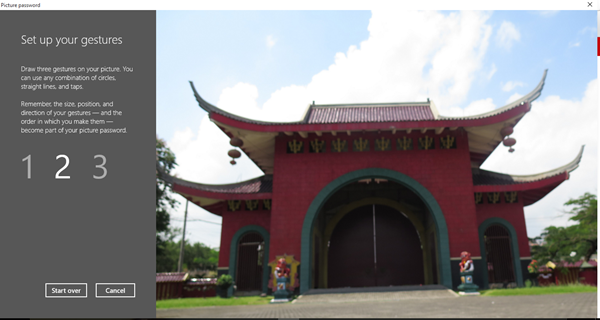
- Sekarang Picture Password sudah dapat digunakan.
Dengan Picture Password, Anda juga tidak perlu membagi password Microsft Account Anda kepada orang lain. Terkadang tidak terhindarkan teman atau saudara yang ingin meminjam laptop/PC, sebelumnya kita haris memberitahukan password agar perangkat bisa dibuka dan digunakan. Hal ini tentunya menjadi rentan, terutama bagi mereka yang memiliki kombinasi password untuk perangkat yang digunakan pula untuk beberapa layanan lain.
Dengan Picture Password, cukup bagikan 3 gerakan yang dibutuhkan dan PC Anda dapat dipinjamkan kepada orang lain tanpa was-was karena kombinasi password-nya berbeda dengan layanan lain yang lebih privat.
Performa Gahar ASUS Zenfone 10 dengan Snapdragon 8 Gen 2
16 December 2023
Kamera 50MP OIS di ASUS Zenfone 10 yang Dapat Diandalkan
15 December 2023
Layar Mini 5,9 Inci ASUS Zenfone 10 Apa Tidak Kekecilan?
14 December 2023
Emang Boleh HP Flagship Layarnya Kecil? Review ASUS Zenfone 10
12 December 2023
Rahasia Advanced Multitasking di Samsung Galaxy Z Fold5
5 September 2023
